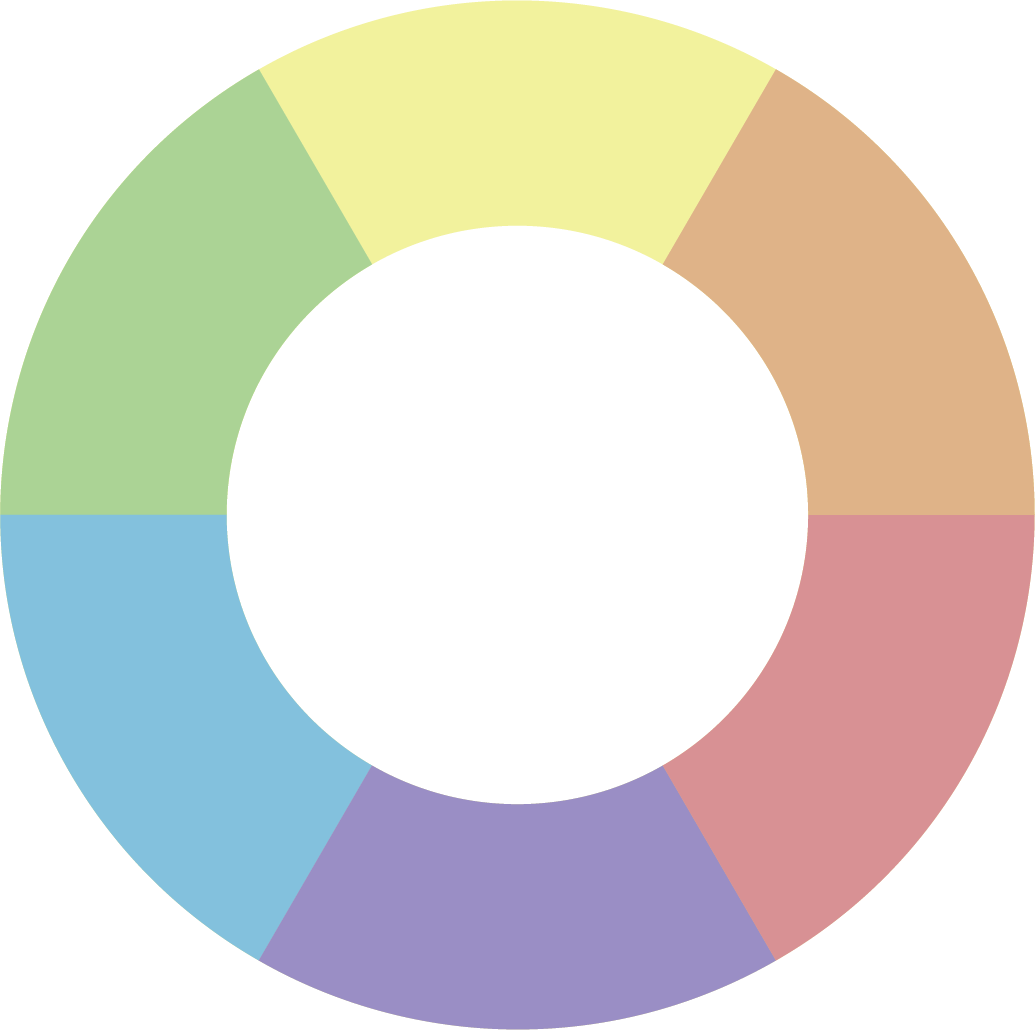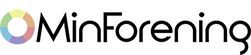Sprog i app og på web
På MinForening Web kan du vælge mellem Engelsk, Tysk og Dansk. Appen viser det sprog, som din mobil eller tablet er sat op til under Indstillinger. Du kan således skifte sprog i MinForening appen ved at skifte sproget i din mobils Indstillinger fra Dansk til Engelsk eller Tysk. NB! Er din mobil sat op til Engelsk,…